第一步:邮箱设置
配置好Microsoft outlook邮件客户端,确保能正常收发邮件,具体的本文不再详述;
第二步:显示Excel的【开发工具】模块
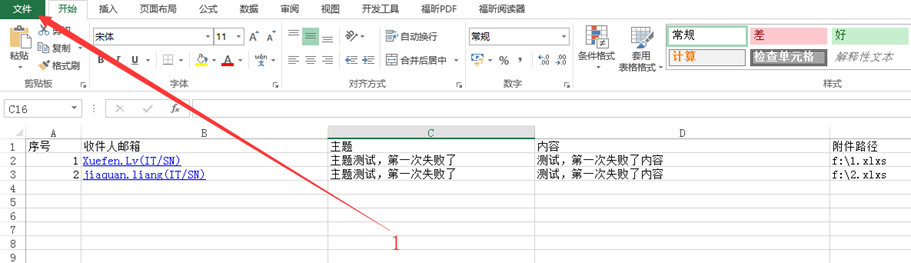

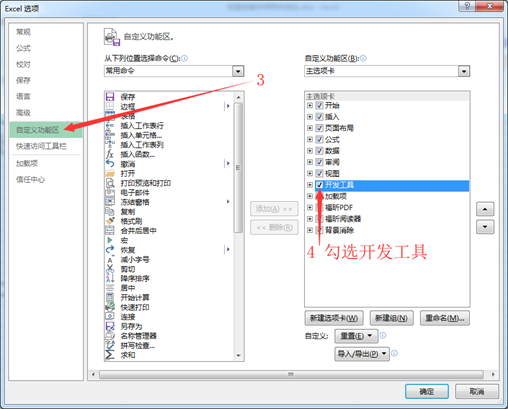
第二步:建立Excel文档
1、为保证后面的“邮件群发”宏代码正确运行,需要执行“开发工具→Visual Basic”,将“工具→引用→Microseft Outlook * .0 Object
Library(其中*为Microseft Outlook的版本号)选上”。如下图
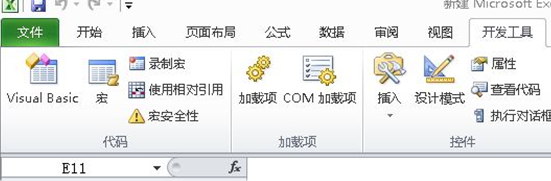
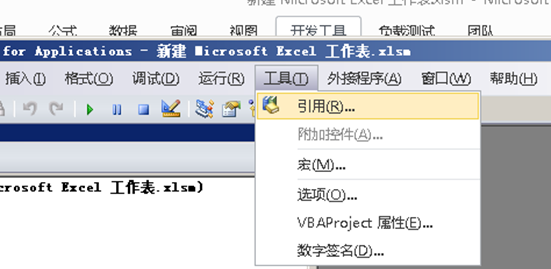
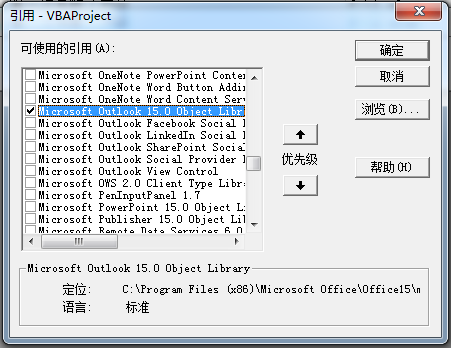
2、建立含不同邮件地址、主题、内容及附件的Excel文档,无附件可不填。

第三步:编辑宏
执行“开发工具→Visual Basic”,单击“插入→模块”插入一个模块,在“工程”窗口中双击插入的模块,打开它的代码窗口,并在输入以下代码后关闭代码窗口。
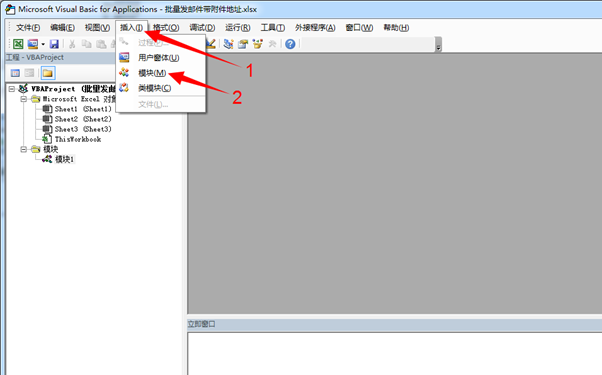
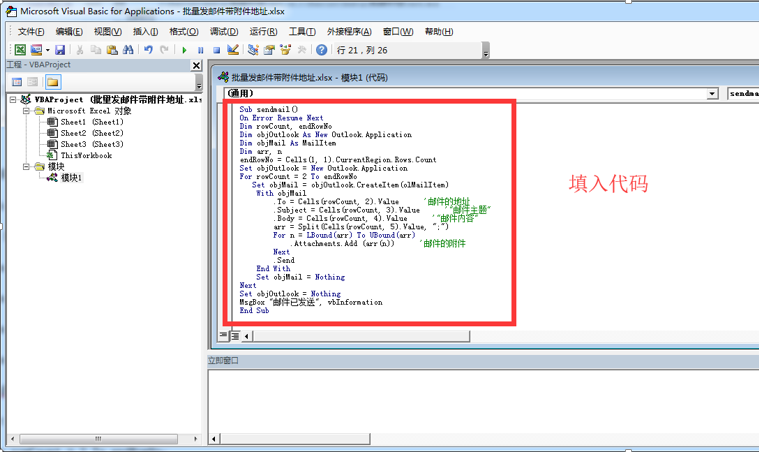
代码示例
Sub sendmail()
On Error Resume Next
Dim rowCount, endRowNo
Dim objOutlook As New Outlook.Application
Dim objMail As MailItem
Dim arr, n
endRowNo = Cells(1, 1).CurrentRegion.Rows.Count
Set objOutlook = New Outlook.Application
For rowCount = 2 To endRowNo
Set objMail = objOutlook.CreateItem(olMailItem)
With objMail
.To = Cells(rowCount, 2).Value '邮件的地址
.Subject = Cells(rowCount, 3).Value '"邮件主题"
.Body = Cells(rowCount, 4).Value '"邮件内容"
arr = Split(Cells(rowCount, 5).Value, ";")
For n = LBound(arr) To UBound(arr)
.Attachments.Add (arr(n)) '邮件的附件
Next
.Send
End With
Set objMail = Nothing
Next
Set objOutlook = Nothing
MsgBox "邮件已发送", vbInformation
End Sub
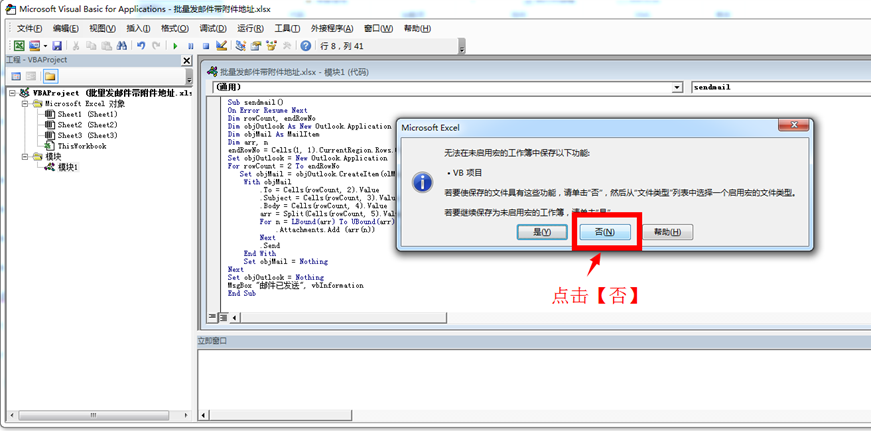
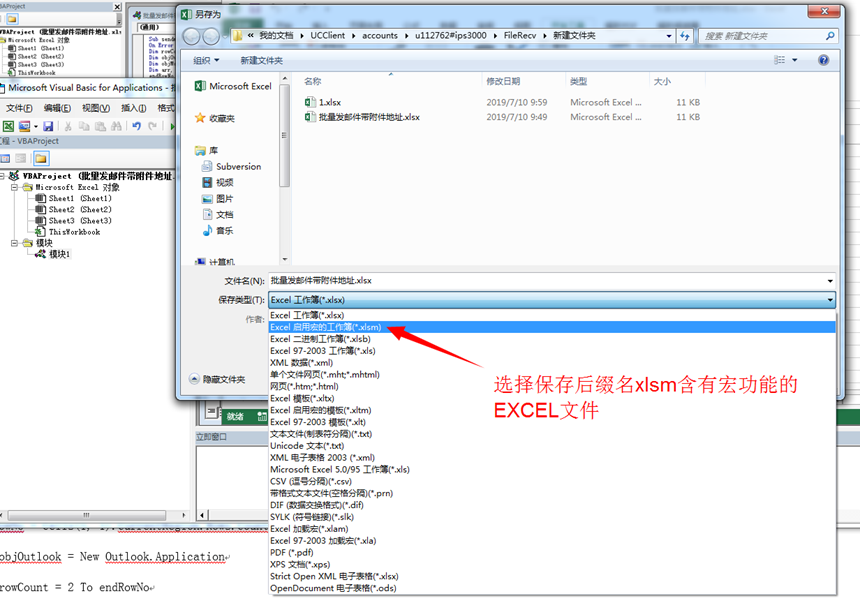
第四步:执行宏群发邮件功能
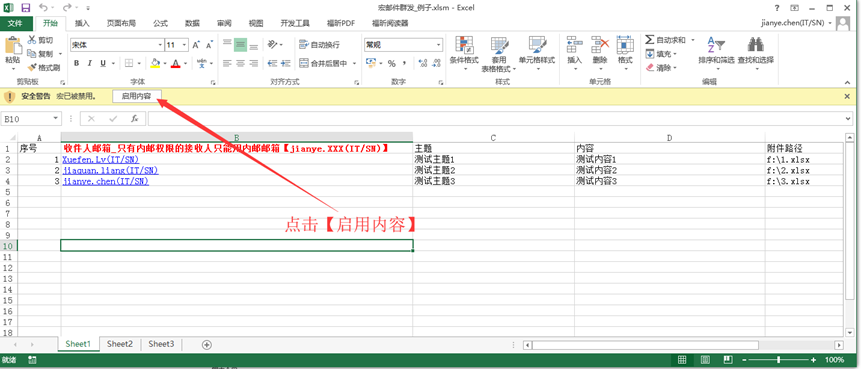
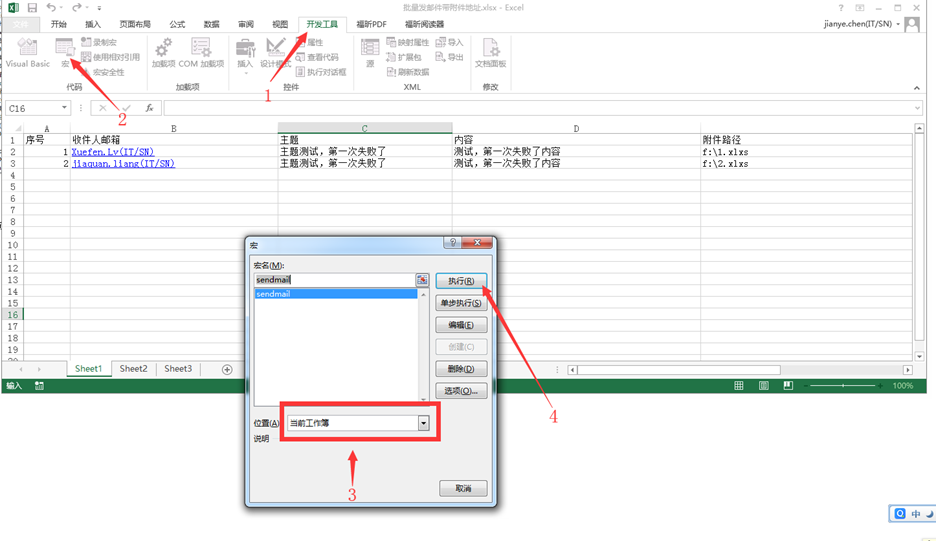
执行“开发工具→宏”,选择“sendmail”,点击“执行”,就会自动发送邮件,并且在发送完成后提示“邮件已发送”。
(此处最好选择当前工作簿)






 浙公网安备 33010602011771号
浙公网安备 33010602011771号